word修改不了
更新时间:2024-04-15 17:06:32作者:yang
在日常工作和学习中,我们经常会遇到word文档修改不了或者只读的情况,这时候就需要我们寻找解决办法来解决这个问题,一般来说word文档修改不了或者只读可能是由于文件被锁定、权限设置不正确或者文件损坏等原因导致的。针对这种情况,我们可以尝试通过一些方法来解决这个问题,比如查看文件属性、修改文件权限、重启电脑等。只要我们有耐心和细心,相信一定能够找到解决办法,让我们能够顺利修改word文档。
具体步骤:
1.打开文档后出现不能修改编辑的情况时,我们先关闭该文档,然后在桌面找到该文档所在位置。
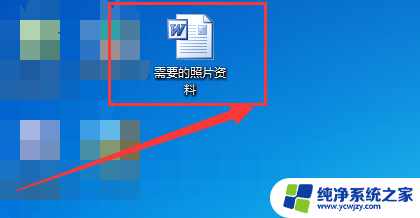
2.找到该文档后,这时我们在文档上面右击。看到出现关于文档可以调整的一些功能之类的,我们选择下面的属性按钮。
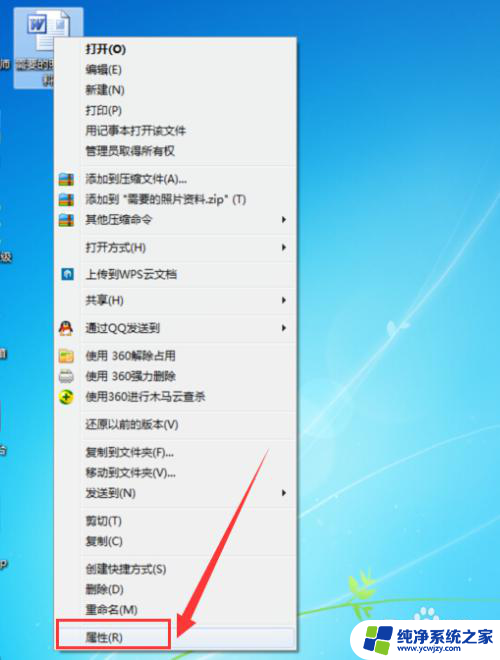
3.选择好属性按钮后点击打开,在属性按钮里面我们为了不想让进行编辑。可以看到下面有个只读和隐藏的选项。
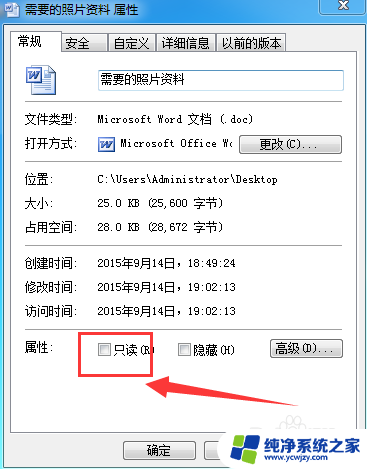
4.接着如果我们看到文档属性那里在只读前面打勾了,那么表示文档不可以编辑哦。
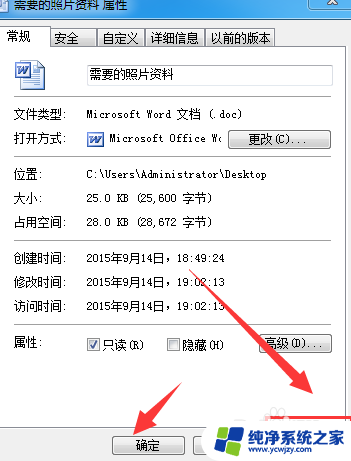
5.如果文档属性没有变,接下来我们直接打开文档,打开后点击文档上面的工具选项,找到下面的保护文档按钮。
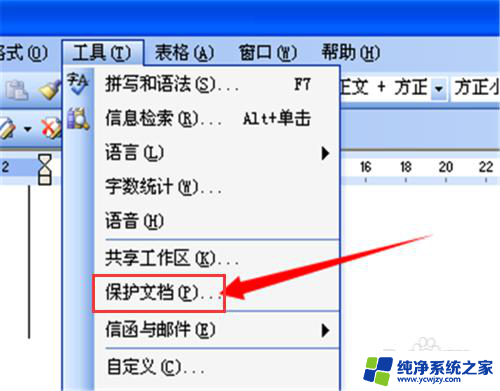
6.如果点击保护文档按钮后发现文档出现被保护的界面,这时候我们点击取消文档保护。输入保护密码即可取消,那么就可以成功进行编辑。
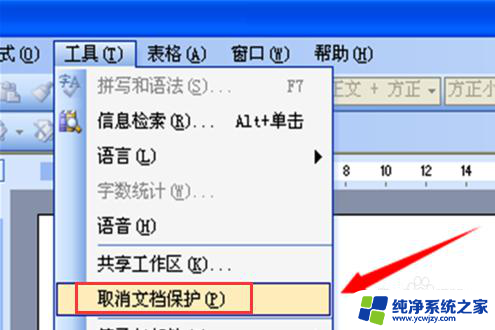
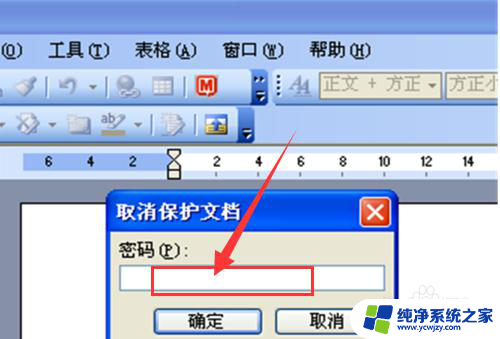
以上就是word修改不了的全部内容,有遇到这种情况的用户可以按照小编的方法来进行解决,希望能够帮助到大家。
- 上一篇: 电脑怎么快速调节音量
- 下一篇: 电脑屏幕有横条纹是怎么回事
word修改不了相关教程
- word字体大小被锁定了无法修改 word文件被锁定如何修改
- 修改word文档怎么不显示修改痕迹 Word文档如何显示或隐藏修改痕迹
- word的目录页码怎样修改 目录页页码不准确的修改方法
- word怎么统一修改页眉 快速统一修改Word文档中的页眉
- word点了保存后打开依然是之前的内容 word修改保存后 打开时没有保存的修改
- wps修改栏不见来了 wps修改栏丢失
- word改写和输入模式 Word修改插入/改写模式的技巧
- word文档修改标注功能怎么取消 去除word修订标记的方法
- word文字改不了颜色
- word可以修改照片底色吗 Word怎样改变照片的底色
- 如何删除桌面上的小艺建议
- 为什么连接不上airpods
- 小米平板怎么连接电容笔
- 如何看电脑是百兆网卡还是千兆网卡
- 省电模式关闭
- 电脑右下角字体图标不见了
电脑教程推荐
win10系统推荐